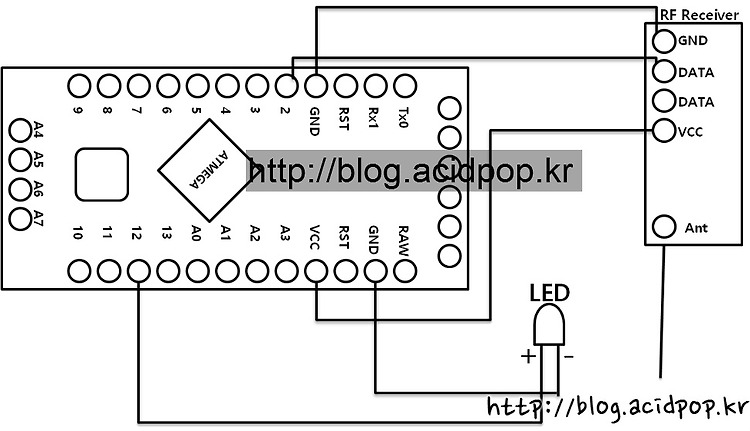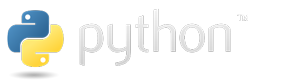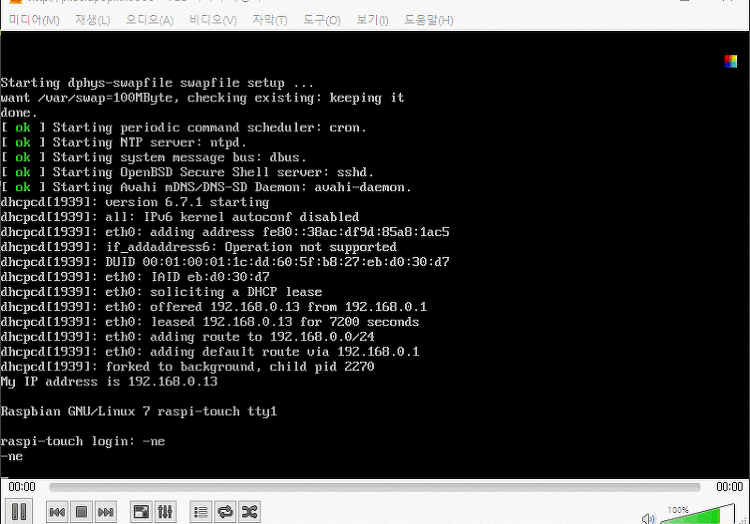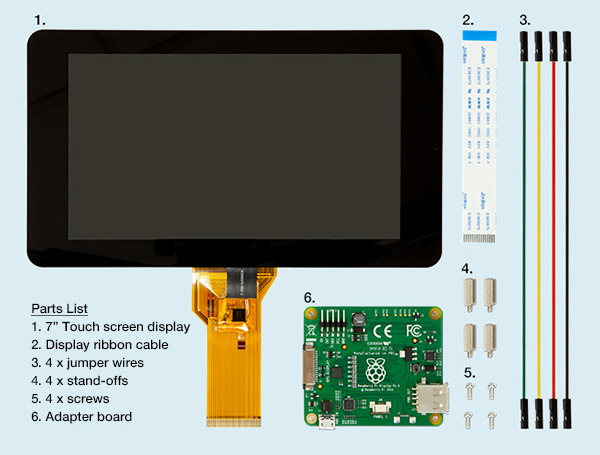Raspberry PI FFMpeg 설치 방법. 1. 빌드 패키지 설치. sudo apt install git build-essential 2. h.264 코덱 설치 git clone git://git.videolan.org/x264 cd x264 ./configure --host=arm-unknown-linux-gnueabi --enable-static --disable-opencl make sudo make install 3. mp3lame 코덱 설치 (이 코덱을 설치 하는 이유는 ffmpeg 을 이용해서 영상을 mp3 로 인코딩 하고자 할때 사용하기 위함이다.) sudo apt-get install libmp3lame-dev 4. FFMpeg 설치 git clone https://github.com..